Hvordan legge til en annen konto i Yahoo Mail
Har du flere e-postkontoer og hater å skifte kontinuerlig mellom dem? Yahoo Mail tilbyr en løsning som lar deg logge på Yahoo-kontoen din, og deretter klikke på e-postkontoen du vil administrere fra koblinger øverst i mappelisten. Dette lar deg se og sende e-post fra flere kontoer på ett sted.
Opplæringen vår nedenfor viser deg hvordan du legger til en annen e-postkonto (til og med en ikke-Yahoo-en) til Yahoo Mail, slik at du kan sende og motta meldinger uten å bytte faner.
Hvordan motta og sende e-post fra en Gmail-konto i Yahoo Mail
Trinnene i denne artikkelen ble utført i skrivebordsversjonen av Google Chrome, men vil også fungere i andre nettlesere på skrivebordet. Du trenger e-postadresse og passord for kontoen du vil administrere fra Yahoo Mail. Det kan ta litt tid etter at kontoen er lagt til for at synkroniseringen skal fullføres. I tillegg, avhengig av sikkerhetsinnstillingene for kontoen du legger til, er det sannsynlig at du vil motta noen sikkerhetsadvarsler for å gi deg beskjed om at du bruker kontoen på et nytt sted.
Vi legger til en Gmail-konto i trinnene nedenfor, så det kan være noen små forskjeller hvis du legger til en annen type konto.
Trinn 1: Logg på Yahoo Mail-kontoen din på https://mail.yahoo.com.
Trinn 2: Hold markøren over tannhjulikonet øverst til høyre i vinduet, og velg deretter Innstillinger- alternativet.

Trinn 3: Velg fanen Kontoer på venstre side av menyen.
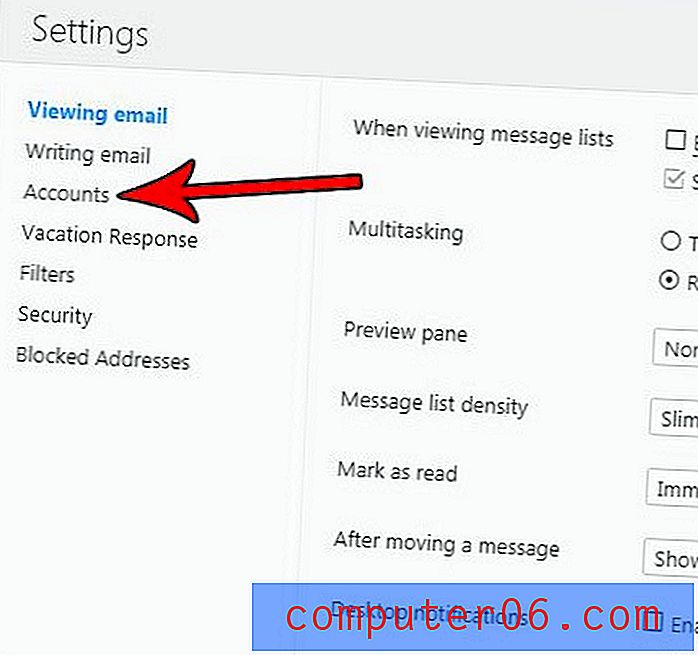
Trinn 4: Klikk på alternativet Legg til en annen postkasse .
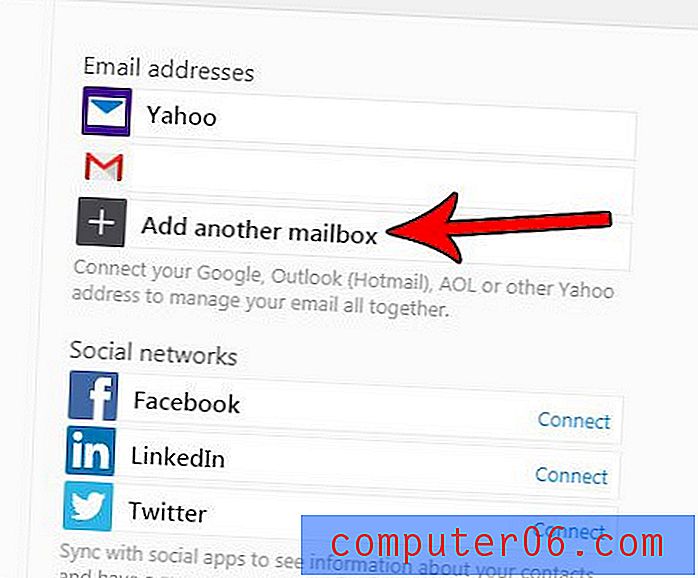
Trinn 5: Velg kontotypen du vil legge til.
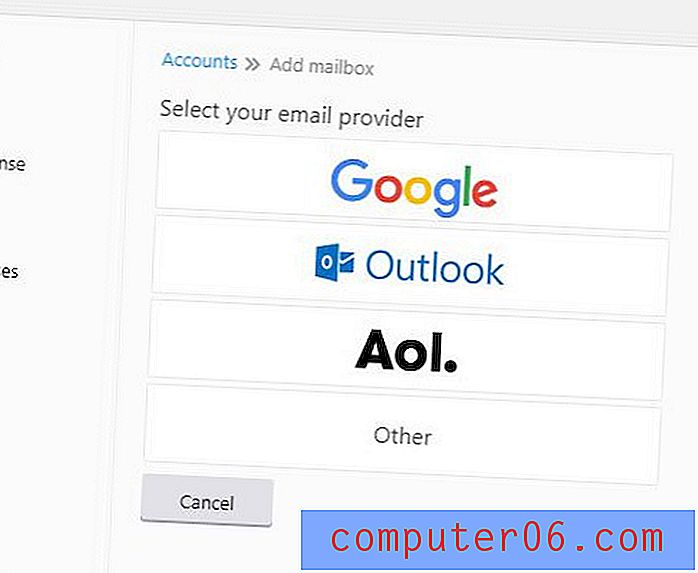
Trinn 6: Skriv inn e-postadressen til kontoen du vil legge til i feltet E-postadresse, og klikk deretter Legg til postkasse- knappen.
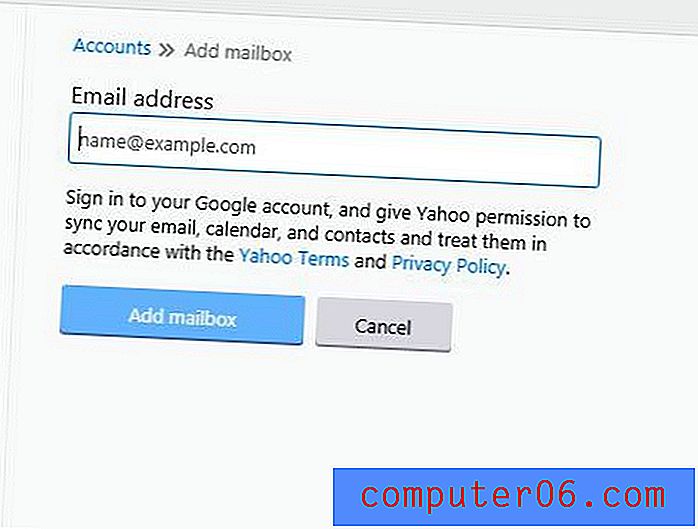
Trinn 7: Skriv inn e-postadressen igjen hvis den ikke allerede er fylt ut, og klikk deretter på Neste- knappen.
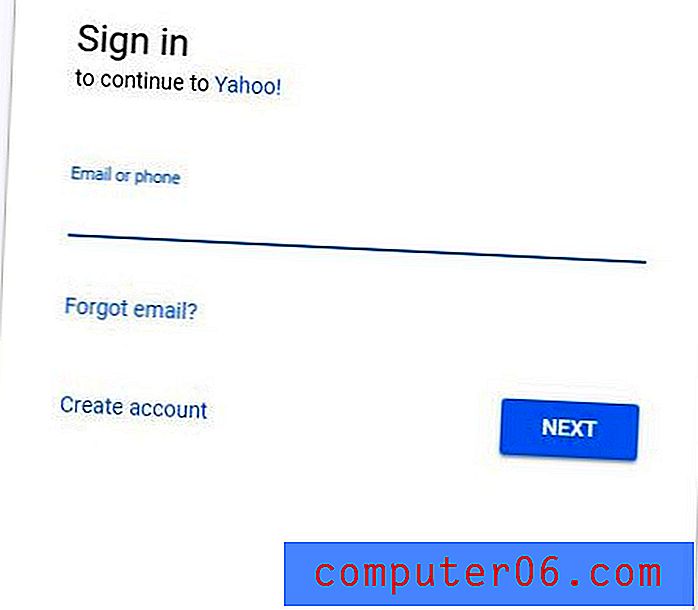
Trinn 8: Skriv inn kontopassordet, og klikk deretter på Neste- knappen.
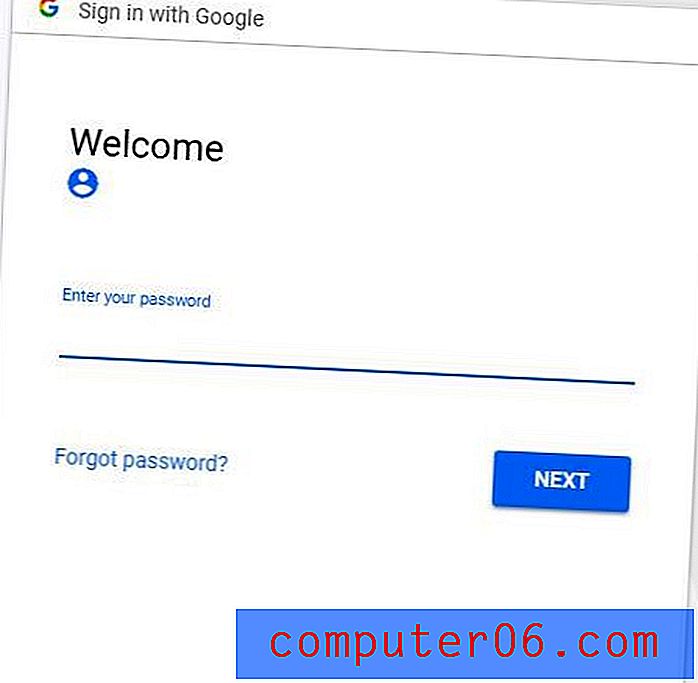
Trinn 9: Klikk på Tillat- knappen for å gi Yahoo tillatelser til å få tilgang til den nye kontoen.
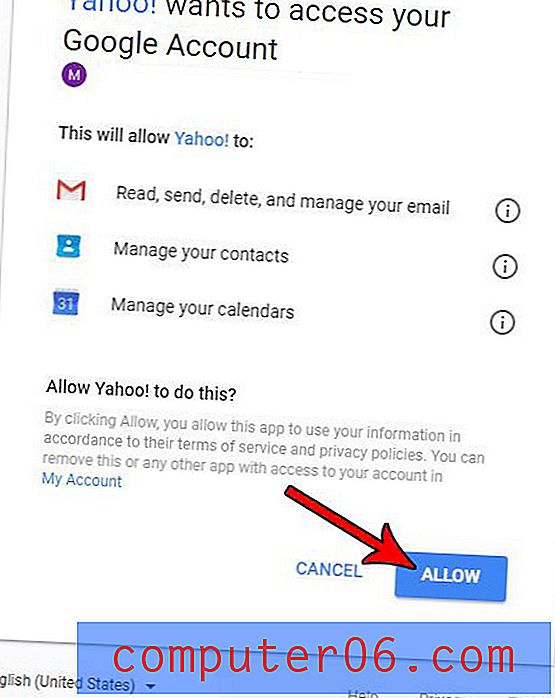
Trinn 10: Skriv inn navnet ditt i feltet Ditt navn, og klikk deretter på Utført- knappen.
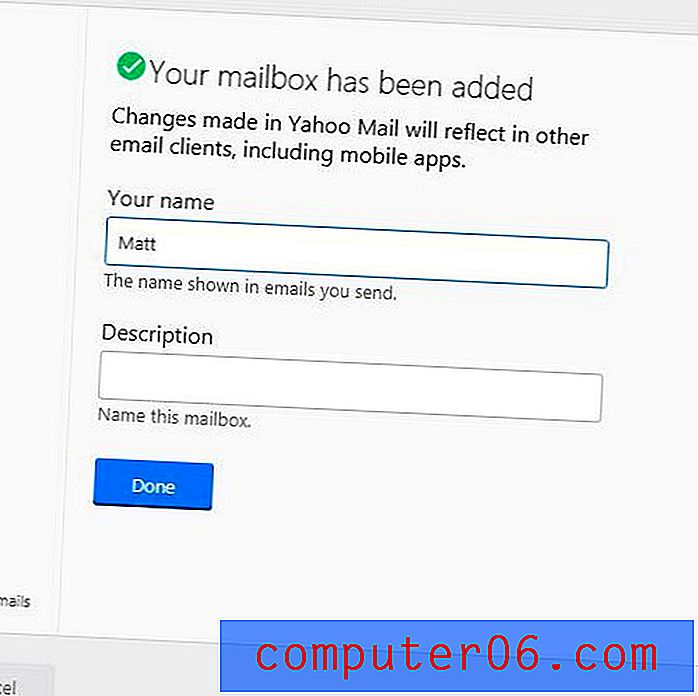
Merk at dette ikke importerer eksisterende e-post fra den andre kontoen. Imidlertid vil alle fremtidige e-poster du mottar være tilgjengelige fra en lenke du klikker øverst på mappelisten din til venstre i vinduet. Hvilken konto som er valgt er den som nye e-postmeldinger vil bli sendt fra.
Liker du ikke hvordan alt ser ut på Yahoo Mail-kontoen din? Finn ut hvordan du kan bytte mellom fullfunksjons- og grunnleggende modus, og se om du foretrekker det alternative alternativet fremfor din nåværende innstilling.



